Fast迷你路由器192.168.1.253打不开如何解决
迅捷是中国比较好的用户端网络与通信技术和设备提供商,那么你知道Fast迷你路由器192.168.1.253打不开如何解决吗?下面是www.886abc.com整理的一些关于Fast迷你路由器192.168.1.253打不开如何解决的相关资料,欢迎阅读。
Fast迷你路由器192.168.1.253打不开解决的方法:
迅捷(Fast)迷你无线路由器的设置网址是192.168.1.253,但是不少用户在设置迅捷(Fast)迷你无线路由器的时候 ,发现在浏览器中输入192.168.1.253后,打不开迷你路由器的设置界面。
如果你在设置迅捷(Fast)迷你无线路由器的时候,也遇到了打不开192.168.1.253的问题,那么可以按照下面的方
法进行设置(操作)。

迅捷(Fast)FW300RM迷你无线路由器
一、准备一台笔记本电脑
针对迷你无线路由器的设置,建议大家笔记本、手机来进行设置,或者是带有无线功能的台式台电;原则就是需
要用无线的方式连接迷你无线路由器进行设置。

笔记本电脑
二、正确设置电脑IP地址
需要手动设置笔记本电脑上无线网卡的IP地址,设置为192.168.1.X(X为从2-252 之间的任一整数,本例为102),在子网掩码后输入:255.255.255.0,如下图所示。
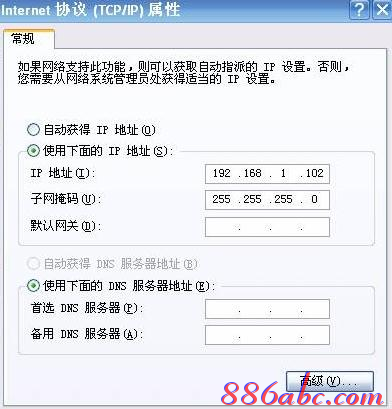
手动设置电脑IP地址
三、无线连接到迷你路由器
用笔记本电脑无线搜索迅捷(Fast)迷你无线路由器的信号,然后进行连接;迅捷(Fast)迷你路由器的默认信号名
称是FAST_XXXXXX(XXXXXX是FW300RM的MAC地址后六位),可在路由器底部标贴上查看到MAC地址。
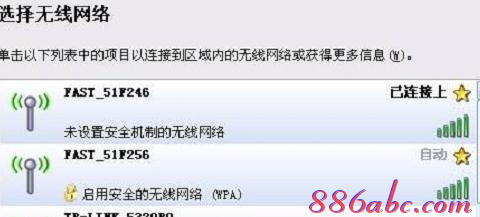
电脑无线连接到FW300RM
温馨提示:
完成上诉三个步骤的设置后,正常情况下,在浏览器中输入192.168.1.253后,就可以打开迅捷(Fast)迷你无线路
由器的设置界面。但是,如果仍然打不开192.168.1.253,请继续阅读步骤四。
四、更换浏览器
在浏览器中输入192.168.1.253,打不开迅捷迷你无线路由器的登录页面时,可以更换一下浏览器,清除浏览器的缓存,然后在尝试。
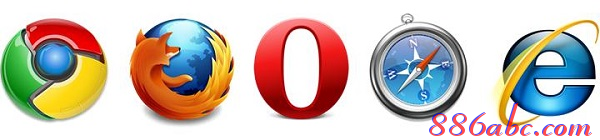
更换不同的浏览器
五、把迷你路由器恢复出厂设置
迅捷(Fast)迷你无线路由器上一般有一个Reset按钮,在迷你路由器通电的情况下,按住Reset按钮5秒以上的时间,就可以把迅捷(Fast)迷你无线路由器恢复出厂设置了,然后用笔记本电脑无线进行连接,就可以打开
192.168.1.253设置页面了。

迅捷(Fast)迷你无线路由器上的Reset按钮
原因说明:
迅捷(Fast)迷你无线路由器的设置网址默认是:192.168.1.253,但是这个地址是可以进行修改的。如果你的迅捷(Fast)迷你无线路由器的设置网址已经被修改了,那么在浏览器中输入192.168.1.253后,肯定是打不开设置界面了;所以需要进行恢复出厂设置操作,让设置网址重新变为192.168.1.253。
注意事项:
如果你已经完全按照上面的几个步骤进行了操作,最后仍然无法打开192.168.1.253,则多半是迅捷(Fast)迷你无线路由器有问题,请更换路由器吧。
看过文章“Fast迷你路由器192.168.1.253打不开如何解决”的人还看了:
1.路由器设置地址192.168.1.253打不开怎么办
2.水星路由器192.168.1.253打不开的解决办法
3.192.168.1.253手机上打不开的解决办法
4.192.168.1.253路由器设置密码的步骤是什么
5.如何解决Fast迷你路由器打不开192.168.1.253
6.如何解决Mini路由器登录不了管理界面
7.192.168.1.253无法打开是什么原因
8.教你路由器限制别人网速方法无线路由器怎么限制别人网速,相...
9.如何设置水星迷你路由器无线WiFi
10.水星mw150rm无线路由器ap模式详解所谓ap模式是指利用水星无线路由..
Fast迷你路由器192.168.1.253打不开如何解决
192.168.1.253是tp link路由器的设置地址,很多人会碰到192.168.1.253 打不开进不去的问题!有些童鞋碰到192.168.1.253 打不开就不知道怎么办了。下面www.886abc.com就来为大家分享192.168.1.253打不开的解决办法,欢迎大家参考和学习。
192.168.1.253 常见原因都是IP设置出错!
192.168.1.253 打不开的解决方法:
先把路由器连接网络。 如果是电信或者是铁通的宽带需要先有猫连接! 不然会连接不上的!! 而有些地方的小宽带, 上网可以直接查网线的就不需要猫的连接!
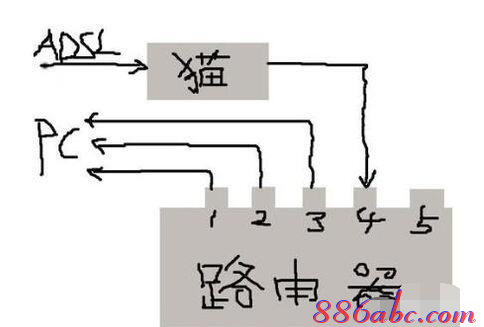
解决方法一:用手机设置!
小编一开始也是打不开,装路由器的童鞋都没帮我弄好。 后面小编自己想法。 用手机设置好的。 现在大家都用的智能手机, 打开手机设置。 开启wifi。 你会发现信号最好的一个wifi没设置密码的。点击连接!!
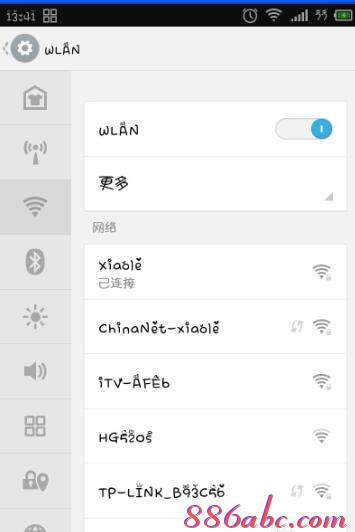
连接之后打开手机浏览器。 输入192.168.1.253 。 不出意外。 都是可以出现登录窗口的。然后在输入默认账户名和密码admin!!登录开始设置路由器就可以啦!!
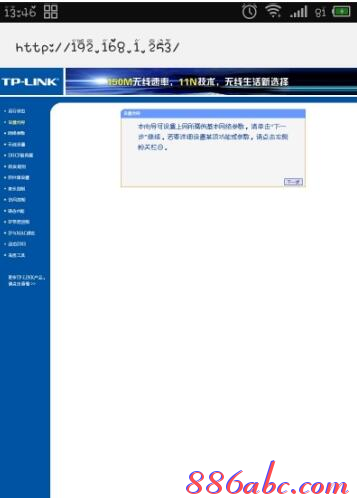
方法二:IP设置错误(重置IP)
首先我们需要用一个小方法来查询是否是IP设置错误!点击开始 - 运行 。 然后输入“cmd”! 然后点击确定!!
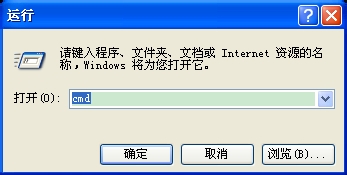
然后在框框里面输入:ping 192.168.1.253
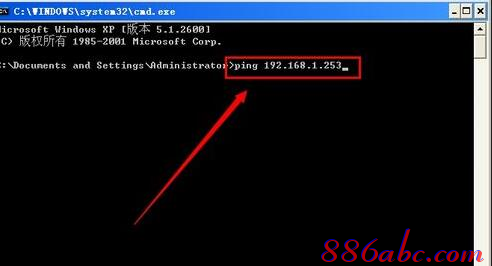
然后按回车。 如果显示:Request time out(查询超时)!然后lost(丢失的数据)显示100%!如下图显示的结果, 就是IP设置出错!!
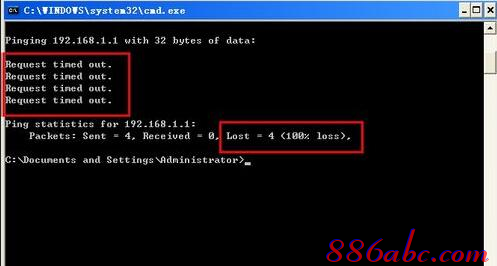
解决办法是重新设置IP。设置方法:右键点击网上邻居 - 属性,然后会出现下图! 在右键点击本地连接。然后点击属性!!
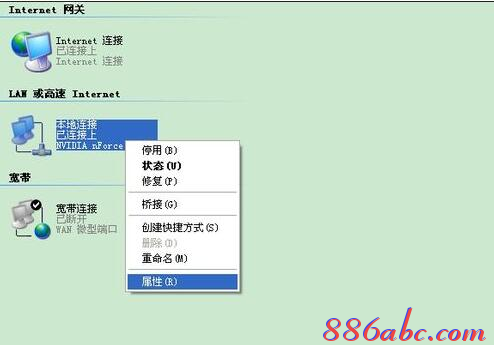
然后在选择Internet 协议! 然后点击属性!!
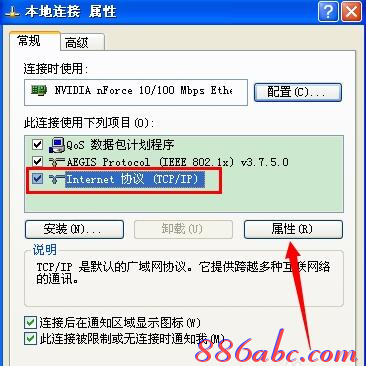
然后自己手动设置IP。 IP地址:192.168.1.***! 后面的星号可以输入2-254的任意数字。然后子网这个会自动出现的, 不用管。 默认网关设置为192.168.1.253 。 DNS服务器也可以设置为192.168.1.253! 如果不行可以打电话问你的网运营服务商!设置好之后点击确定。退出就可以了!!
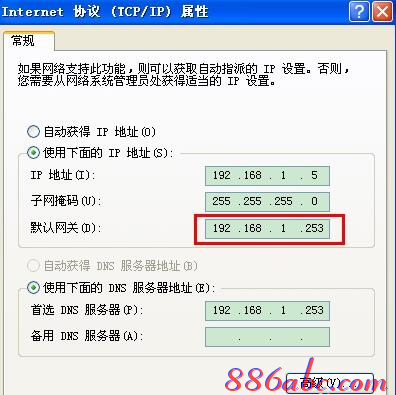
解决方法三:重置路由器, 路由器后面会有一个恢复出厂设置的按钮!!按住按钮重置之后在试试可以打开不。

Fast迷你路由器192.168.1.253打不开如何解决
星(MERCURY)迷你无线路由器的设置网址是192.168.1.253,在设置水星迷你路由器的时候,需要在浏览器中输入192.168.1.253,登录到设置界面,但如果打不开怎么办?下面www.886abc.com整理了水星路由器192.168.1.253打不开的解决办法的相关资料。
水星路由器192.168.1.253打不开的解决的办法:

水星(MERCURY)迷你无线路由器
一、确认设置网址
目前水星系列的迷你无线路由器,大部分型号使用的是192.168.1.253作为设置网址,但仍然有部分型号的迷你路由器,使用的是192.168.1.253作为设置网址。所以,在设置之前,请先弄清楚你的水星迷你路由器的设置网址是不是192.168.1.253;可以在迷你路由器上的标签上查看到具体的设置网址的。
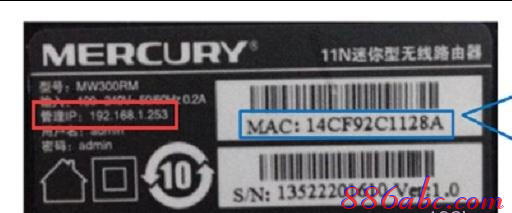
查看水星迷你路由器的设置IP
二、准备一台笔记本电脑
针对迷你无线路由器的设置,建议大家笔记本、手机来进行设置,或者是带有无线功能的台式台电;原则就是需要用无线的方式连接迷你无线路由器进行设置。
三、正确设置电脑IP地址
需要手动设置笔记本电脑上无线网卡的IP地址,设置为192.168.1.X(X为从2-252 之间的任一整数,本例为102),在子网掩码后输入:255.255.255.0,如下图所示。
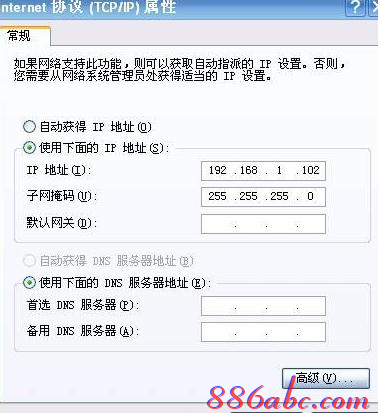
手动设置电脑IP地址
四、无线连接到迷你路由器
用笔记本电脑无线搜索水星(MERCURY)迷你无线路由器的信号,然后进行连接;水星(MERCURY)迷你路由器的默认信号名称是MERCURY_XXXXXX(XXXXXX是水星迷你路由器MAC地址 的后六位),可在路由器底部标贴上查看到MAC地址。
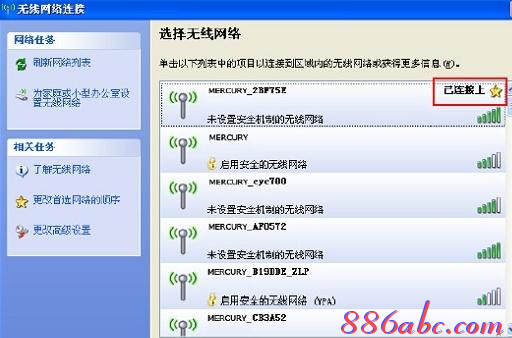
笔记本无线连接到水星迷你路由器
温馨提示:
完成上诉四个步骤的设置后,正常情况下,在浏览器中输入192.168.1.253后,就可以打开水星(MERCURY)迷你无线路由器的设置界面。但是,如果仍然打不开192.168.1.253,请继续阅读步骤四。
五、更换浏览器
在浏览器中输入192.168.1.253,打不开迅捷迷你无线路由器的登录页面时,可以更换一下浏览器,清除浏览器的缓存,然后在尝试。
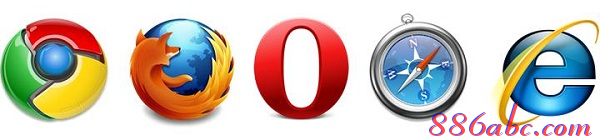
更换不同的浏览器
六、把水星迷你路由器恢复出厂设置
水星(MERCURY)迷你无线路由器上一般有一个Reset按钮,在迷你路由器通电的情况下,按住Reset按钮5秒以上的时间,就可以把水星(MERCURY)迷你无线路由器恢复出厂设置了,然后用笔记本电脑无线进行连接,就可以打开192.168.1.253设置页面了。
原因说明:
水星(MERCURY)迷你无线路由器的设置网址默认是:192.168.1.253,但是这个地址是可以进行修改的。如果你的水星(MERCURY)迷你无线路由器的设置网址已经被修改了,那么在浏览器中输入192.168.1.253后,肯定是打不开设置界面了;所以需要进行恢复出厂设置操作,让设置网址重新变为192.168.1.253
注意问题:
如果你已经完全按照上面的几个步骤进行了操作,最后仍然无法打开192.168.1.253,则多半是水星(MERCURY)迷你无线路由器有问题,请更换路由器吧。
PS:可能有人会说,我的水星(MERCURY)迷你无线路由器是新买的呀,怎么会有问题呢?对于这个问题,我只想说新买的路由器也会出现问题,不能使用的情况是存在的;因为电子产品在出厂的时候,是有一个故障率存在的,迷你无线路由器也不例外的,而且小编之前就遇到过这样的情况的。
看过文章“水星路由器192.168.1.253打不开的解决办法"的人还看了:
1.路由器设置地址192.168.1.253打不开怎么办
2.水星无线路由器AP模式怎么设置
3.192.168.1.253进入水星路由器界面没反应怎么办
4.192.168.1.253路由器设置密码的步骤是什么
5.水星路由器无法设置怎么解决
6.水星无线路由器无法上网解决办法
7.利用水星路由器系统日志解决PPPOE拨号故障
8.水星MW150RM无线路由器AP模式详解
9.利用水星路由器系统日志解决PPPOE拨号故障
Fast迷你路由器192.168.1.253打不开如何解决
192.168.1.253是TP-Link、水星和迅捷等迷你无线路由器的设置地址,很多用户用手机设置迷你无线路由器时,手机上打不开192.168.1.253登录页面。下面www.886abc.com就为大家介绍一下192.168.1.253手机登录打不开的解决办法,欢迎大家参考和学习。
具体的故障现象如下图所示:
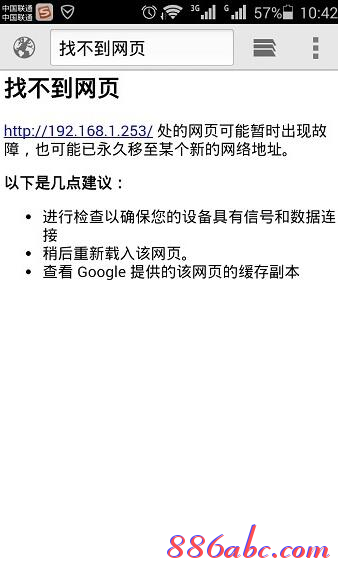
192.168.1.253手机登录打不开
一、手机连接到迷你路由器WiFi信号
迷你无线路由器,在出厂时已经启用了无线wifi功能,并且wifi没有设置密码,可以直接进行连接。所以,打开你手机上的WiFi功能,搜索并连接到迷你无线路由器的WiFi信号。
注意问题:
正常情况下,只要手机连接到了迷你路由器的wifi信号,这时候在手机浏览器中输入192.168.1.253,就可以打开迷你路由器的设置界面了。如果还是打不开,请继续后面的操作步骤。
二、在手机浏览器地址栏中输入
很多用户疏忽了,在手机浏览器的搜索框中输入了192.168.1.253,这样显然不能打开设置页面的。192.168.1.253应该在手机浏览器的地址栏中输入,如下图所示,而不是在搜索框中,这一点请大家注意。
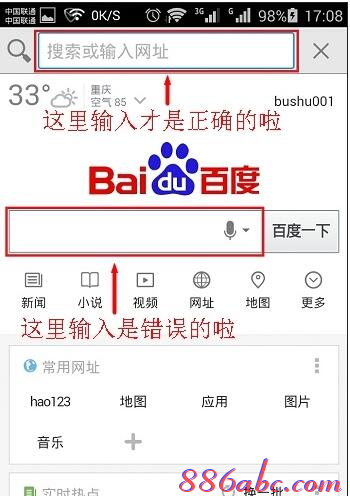
请在手机浏览器地址栏中输入192.168.1.253
三、检查手机IP地址设置
一些老款的迷你路由器,默认情况下没有启用DHCP服务,手机连接到迷你路由器后,不能够从迷你路由器上获取IP地址;这时候需要手动设置手机IP地址,然后才能打开192.168.1.253页面。
1、在手机WLAN设置处,找到迷你路由器的wifi信号,触摸wifi名称,然后选择“修改网络”
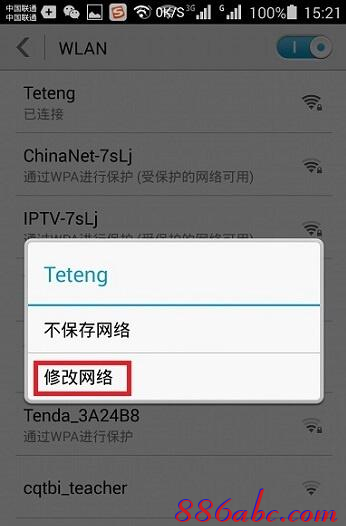
修改无线wifi网络
2、在跳转的页面中选择“高级设置”——>“IP设置”选择:静态IP——>“IP地址”设置为:192.168.1.25310——>“网关”设置为:192.168.1.253——>点击“保存”。
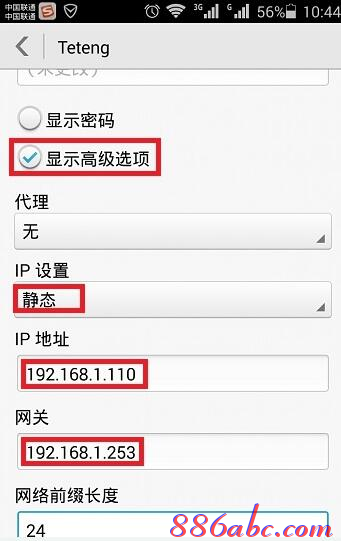
手动设置手机IP地址
注意问题:
(1)、本例用华为手机进行显示,不同品牌的手机,IP地址的设置会有所差异,请大家参照上面进行操作。
(2)、进入192.168.1.253登陆页面,完成相关的设置后,请一定把手机的IP地址,设置为DHCP(有的手机上叫做:动态IP),否则手机是无法连接任何wifi上网的。
(3)、老款的迷你无线路由器,才需要手动设置手机IP地址的;新款的迷你无线路由器,则不需要这一步骤。
四、重置迷你无线路由器
如果完成了前面几个步骤,手机登陆192.168.1.253页面还是打不开的话,这时候可以先重置迷你无线路由器(也就是恢复出厂设置),然后用手机登陆192.168.1.253页面,看能否打开。
恢复出厂设置方法:
在迷你无线路由器的机身上,一般有一个RESET按钮(小孔),如下图所示。在迷你路由器插上电源的情况下,一直按住Reset按钮不要松开,然后注意观察路由器上的指示灯,当所有指示灯熄灭并重新闪烁,这时候松开按钮,就恢复出厂设置成功了。
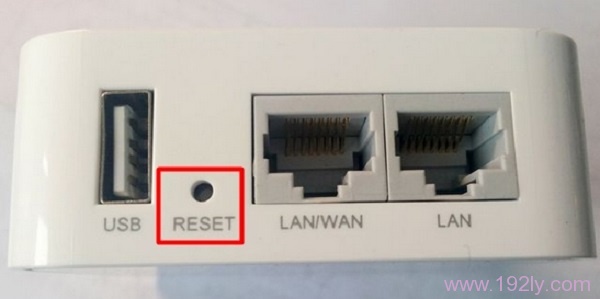
重置192.168.1.253路由器
Fast迷你路由器192.168.1.253打不开如何解决
192.168.1.253路由器设置密码的步骤是什么?路由器的接口是指路由器系统与网络中的其它设备交换数据并相互作用的部分,在路由器系统中起着至关重要的作用。下面就由www.886abc.com来给大家说说192.168.1.253路由器设置密码的步骤是什么吧,欢迎大家前来阅读!
192.168.1.253路由器设置密码的步骤是什么
先打开浏览器!然后在浏览器里面输入192.168.1.253! 按回车之后就会出现登录窗口, 默认的登录密码都是admin。 如果等哦不了可以查看说明书或者是路由器后面的说明查看密码!!

如果你的192.168.1.253打不开, 如果是无线路由器可以使用手机浏览器连接wifi之后,然后输入192.168.1.253。 因为小编以前也是这么解决的!!
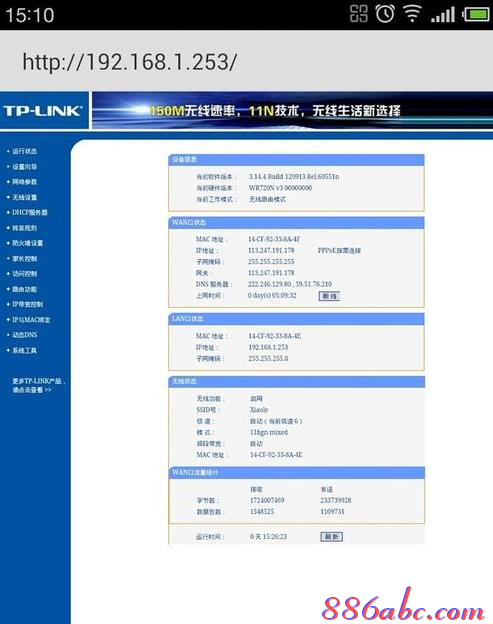
进入192.168.1.253之后点击设置向导!然后点击下一步, 然后上网方式可以点击推荐的!点击下一步会检测你的上网环境!!
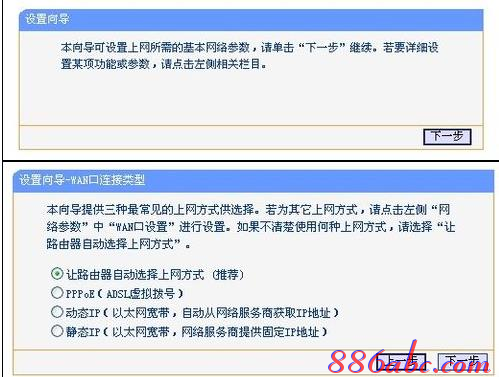
然后在输入你宽带的帐号和密码!!然后在点击下一步!!
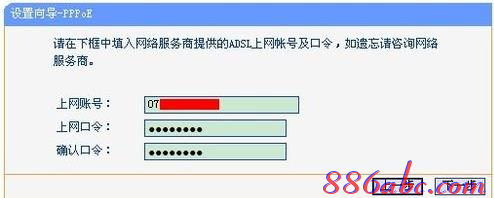
然后在设置你的wifi渺茫。 然后点击下一步, 完成重启路由器即可!!
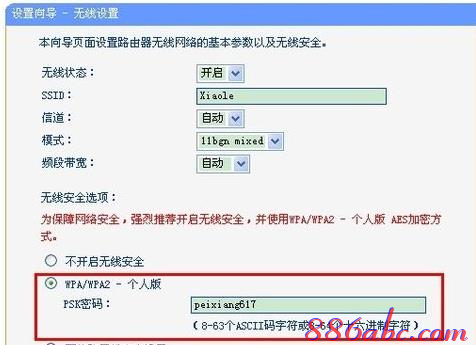
Fast迷你路由器192.168.1.253打不开如何解决
有些时候打不开Fast迷你路由的192.168.1.253网址怎么办?下面是www.886abc.com整理的一些关于如何解决Fast迷你路由器打不开192.168.1.253的相关资料,供你参考。
如何解决Fast迷你路由器打不开192.168.1.253的方法:

迅捷(Fast)FW300RM迷你无线路由器
一、准备一台笔记本电脑
针对迷你无线路由器的设置,建议大家笔记本、手机来进行设置,或者是带有无线功能的台式台电;原则就是需
要用无线的方式连接迷你无线路由器进行设置。

笔记本电脑
二、正确设置电脑IP地址
需要手动设置笔记本电脑上无线网卡的IP地址,设置为192.168.1.X(X为从2-252 之间的任一整数,本例为102),在子网掩码后输入:255.255.255.0,如下图所示。
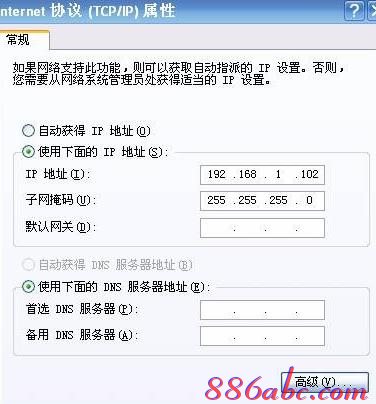
手动设置电脑IP地址
三、无线连接到迷你路由器
用笔记本电脑无线搜索迅捷(Fast)迷你无线路由器的信号,然后进行连接;迅捷(Fast)迷你路由器的默认信号名
称是FAST_XXXXXX(XXXXXX是FW300RM的MAC地址 后六位),可在路由器底部标贴上查看到MAC地址。
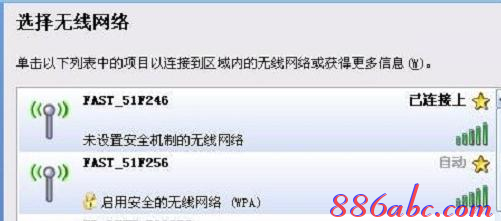
电脑无线连接到FW300RM
温馨提示:
完成上诉三个步骤的设置后,正常情况下,在浏览器中输入192.168.1.253后,就可以打开迅捷(Fast)迷你无线路
由器的设置界面。但是,如果仍然打不开192.168.1.253,请继续阅读步骤四。
四、更换浏览器
在浏览器中输入192.168.1.253,打不开迅捷迷你无线路由器的登录页面时,可以更换一下浏览器,清除浏览器的缓存,然后在尝试。
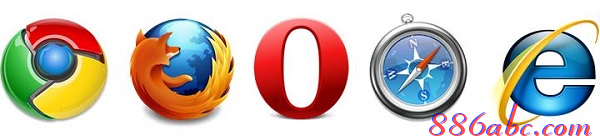
更换不同的浏览器
五、把迷你路由器恢复出厂设置
迅捷(Fast)迷你无线路由器上一般有一个Reset按钮,在迷你路由器通电的情况下,按住Reset按钮5秒以上的时间,就可以把迅捷(Fast)迷你无线路由器恢复出厂设置了,然后用笔记本电脑无线进行连接,就可以打开
192.168.1.253设置页面了。

迅捷(Fast)迷你无线路由器上的Reset按钮
原因说明:
迅捷(Fast)迷你无线路由器的设置网址默认是:192.168.1.253,但是这个地址是可以进行修改的。如果你的迅捷(Fast)迷你无线路由器的设置网址已经被修改了,那么在浏览器中输入192.168.1.253后,肯定是打不开设置界面了;所以需要进行恢复出厂设置操作,让设置网址重新变为192.168.1.253
注意问题:
如果你已经完全按照上面的几个步骤进行了操作,最后仍然无法打开192.168.1.253,则多半是迅捷(Fast)迷你无线路由器有问题,请更换路由器吧。
看过文章“如何设置Fast FW300RM迷你路由器无线路由模式”的人还看了:
1.修改192.168.1.253地址的一些注意点
2.路由器设置
3.无法连接192.168.1.253(路由器管理页面地址)之分析
4.怎样进入192.168.1.253
5.192.168.1.253无法打开是什么原因
6.192.168.1.253和192.168.1.253有什么区别
7.192.168.1.253路由器的设置方法
8.六大方法解决Netcore磊科192.168.1.253登录页面打不开
9.路由器192.168.1.253打不开的三种解决方法
10.路由器地址192.168.1.253打不开的解决办法
Fast迷你路由器192.168.1.253打不开如何解决
迷你无线路由器,是一种将3G技术和WiFi技术结合的迷你便携式产品。它是无线运营商推出的一种wifi信号发射器。如果电脑等设备有无线网卡,就可以接收到便携式路由器发出的信号。利用它可以在户外使用3G网络。但他也跟普通路由器一样,会出现无法登陆管理员页面的情况,这时我们该怎么办呢?
下面www.886abc.com就教你一些如何解决多种类型Mini路由器登录不了管理界面的方法吧:
类型一(TP-LINK _2C4AFA)
![]()
无线终端在连接无线信号时,请确认连接正确的无线信号。检查电脑已经连接的无线网络名称,是否为路由器默认SSID。
路由器默认的SSID为:TP-LINK_XXXXXX(MAC地址后六位),如下图所示:

如果搜索不到自己的无线信号,可先复位路由器。
复位方法:通电状态下,使用牙签或回形针等尖端物体按住Mini路由器的Reset按钮,持续5-8秒左右,看到指示灯快闪5次就表明复位成功。此时再重新连接默认的信号名,尝试登录管理界面。
![]()
注意:如果路由器硬件开关在ROUTER模式,电脑为自动获取IP地址即可。
![]()
上述操作依旧无法解决问题,建议复位路由器。
![]()
复位之后依旧无法登陆界面,需要检查浏览器设置。
浏览器设置了默认自动拔号或代理服务器功能都会导致无法登录管理界面,建议检查浏览器设置或更换浏览器(如火狐,谷歌)。
![]()
如果依旧无法登录界面,建议更换无线终端测试。
类型二(TP-LINK_656D4E)
![]()
无线终端在连接无线信号时,请确认连接正确的无线信号。检查电脑已经连接的无线网络名称,是否为路由器默认SSID。
路由器默认的SSID为:TP-LINK_XXXXXX(MAC地址后六位),如下图所示:
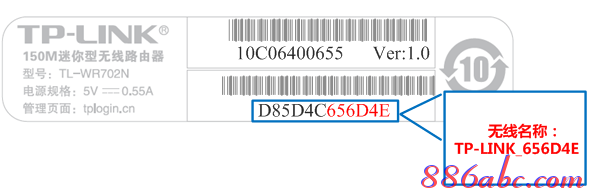
如果搜索不到自己的无线信号,可先复位路由器。
复位方法:通电状态下,使用牙签或回形针等尖端物体按住Mini路由器的Reset按钮,持续5-8秒左右,看到指示灯快闪5次表明复位成功。此时再重新连接默认的信号名,尝试登录管理界面。
![]()
确认操作终端是通过设置为自动获取IP地址的,如下图所示:
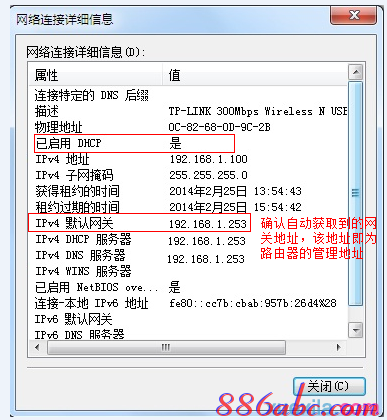
![]()
尝试断开连接Mini路由器的线路(路由器的有线接口不连接任何设备),断电重启路由器后,再次使用路由器的管理地址tplogin.cn尝试登录管理界面。
![]()
上述操作依旧无法解决问题,建议复位路由器。
![]()
复位之后依旧无法登陆界面,需要检查浏览器设置。
浏览器设置了默认自动拔号或代理服务器功能都会导致无法登录管理界面,建议检查浏览器设置或更换浏览器(如火狐,谷歌)。
![]()
如果依旧无法登录界面,建议更换无线终端测试。
类型三(TP-LINK_2C4AFA)
![]()
无线终端在连接无线信号时,请确认连接正确的无线信号。检查电脑已经连接的无线网络名称,是否为路由器默认SSID。
路由器默认的SSID为:TP-LINK_XXXXXX(MAC地址后六位),如下图所示:

如果搜索不到自己的无线信号,可先复位路由器。
复位方法:通电状态下,使用牙签或回形针等尖端物体按住Mini路由器的Reset按钮,持续5-8秒左右,看到指示灯快闪5次就表明复位成功。此时再重新连接默认的信号名,尝试登录管理界面。
![]()
确认上网终端是通过DHCP获取IP地址,并且获取到正确的IP地址(网关IP地址为前端路由器的IP地址)。如下图所示:
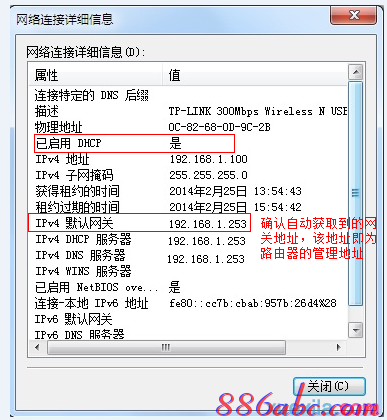
![]()
尝试断开连接Mini路由器的线路(路由器的有线接口不连接任何设备),断电重启路由器后,再次使用路由器的管理地址192.168.1.253尝试登录管理界面。
![]()
上述操作依旧无法解决问题,建议复位路由器。
![]()
复位之后依旧无法登陆界面,需要检查浏览器设置。
浏览器设置了默认自动拔号或代理服务器功能都会导致无法登录管理界面,建议检查浏览器设置或更换浏览器(如火狐,谷歌)。
![]()
如果依旧无法登录界面,建议更换无线终端测试。
Fast迷你路由器192.168.1.253打不开如何解决
如今是网络时代,现在使用无线路由器的朋友已经非常多,家庭基本上都是使用无线路由器,不过少数家庭和大部分企业都是安装使用有线路由器,我们通过看说明书和路由器背面就能知道其默认IP地址,大部分的路由器默认IP都是192.168.1.253,也有是一些是192.168.1.253,把路由器安装好后,需要在浏览器里输入路由器默认ip地址192.168.1.253,然后进入路由器设置界面,通过一些基本设置就可以共享上网了。有的用户可能会遇到192.168.1.253无法进入的问题,下面我们就来分析一下无线路由器无法进入192.168.1.253的原因。
一、检查电脑“本地连接”设置是否正确
首先我们应该先检查一下路由器的默认IP地址是不是被修改过,如果不清楚,请把路由器复位,也就是恢复到出厂设置,如果不懂如何复位请参阅“路由器恢复出厂设置的方法”一文,然后我们再开始检查电脑“本地连接”设置是否正确:
击“开始”按钮,打开开始菜单,依次选择“控制面板 > 网络和Internet连接 > 网络连接”,在打开的“网络连接”窗口中右击“本地链接”。
打开“本地链接 属性”,然后双击“Internet协议(TCP/IP)”。
打开“Internet协议(TCP/IP)属性”窗口,在面板中点击选择“使用下面的IP地址”,输入IP地址:192.168.1.2(最后一位可以在2-253之间取任意值),子网掩码:255.255.255.0,默认网关:192.168.1.254。另外选择“使用下面的DNS服务器地址”,分别填写首先DNS服务器和备用DNS服务器地址。DNS服务器地址请填写你的网络接入商提供的DNS地址。电信、网通(联通)、铁通、长城宽带、教育网等不同的网络接入方式,DNS也是不一样的。
注意:如果你不知道路由器IP地址、DNS地址,选择“自动获得IP地址”和“自动获得DNS服务器地址”通常也是没问题的。但有多台电脑共享无线路由器上网时,建议填写。这样可以使得多台电脑能够使用Windows中的“共享”,快速复制信息到其他电脑。具体设置方法可以参考“路由器IP地址怎么设置”的内容。
现在将把接外网的网线(对于ADSL用户来说,即是将Modem上LAN口引出来的网线)接在路由器WLAN口上(注意WLAN,不是LAN),把自己的电脑接在路由器的LAN口上面(通常有多个LAN口,任意选一个即可)。
现在在浏览器地址栏中输入192.168.1.253(不同品牌路由器默认IP地址是不同的,请根据实际情况输入正常的IP)。在弹出的对话框中输入初始用户名:admin,默认密码:admin,此时应该可以打开路由器登录管理页面了。
二、检查是否输入错误导致192.168.1.253打不开
不少网友在浏览器地址栏中输错了地址,结果进不去路由器,输入下面这些错误地址都无法进入路由器:
www.192.168.1.253
http 192.168.1.253
192.168.1.0
192.168.11
http//192.168.1.253
http\\192.168.1.253
//192.168.1.253
http:192.168.1.253
192.168.1..1
www.192.168.1.253.com
192.168.1.253.1
http192.168.1.253
192.168.1.253.com
http.192.168.1.253
192.168.com
www.192.168.com
http 192.168.1.2531
www192.168.1.253
http;//192.168.1.253(应该用冒号:而不是分号;)
192. 168. 1. 1(ip地址中不能出现空格)
192.168.1.253.(ip地址最后不能有点号.)
192。168。1。1(ip地址应该用半角英文点号“.”,不能用中文句号。或全角点号·)
http.//192.168.1.253(http.//应该写成http://,用冒号:而不是点号.
正确的访问方法是输入:http://192.168.1.253或http://192.168.1.253(http可以省略,即直接输入192.168.1.253或输入192.168.1.253即可)。需要注意的是,不同品牌的路由器,默认的IP访问地址也是不一样的,而且一般还允许用户修改默认地址。因此具体的访问地址请参照说明书。另外还要补充说明一点,就是一般默认端口是80,所以访问地址省略了端口(完整地址是http://192.168.1.253 80),如果修改了端口值,就需要完整的写上,例如http://192.168.1.253:8080。
Fast迷你路由器192.168.1.253打不开如何解决
无线路由器怎么限制别人网速,相信这是很多都想知道吧。用同一个路由器,难免就会出现有人看电影占网速的情况,对自己的网速造成很大的影响。今天www.886abc.com就教大家用路由器控制别人网速的方法,希望对大家有所帮助!
路由器限制别人网速方法:
当然,前提是你必须要有无线路由器的管理权限,可以登录进去无线路由器进行设置。如果你无法进入无线路由器,就无法通过无线路由器限制别人网速了。这种情况下,你需要借助专门的无线路由器限速软件来实现。例如,当前国内使用较多的“聚生网管”软件,只需要在一台电脑安装启动后,就可以扫描到无线路由器下面的所有电脑,然后你点点鼠标就可以限制各个电脑的网速了,操作非常简单,而且还可以限制电脑P2P下载、在线看视频等,防止这些上网行为抢网速而导致别人无法上网的情况了。
一、路由器设置
1、先登录自己的路由器设置网址, 小编的是192.168.1.253 , 在浏览器里面输入之后就会出现登录窗口, 输入登录密码登录!
2、首先我们可以先看看自己的路由器上面有那些IP地址,点击左侧导航里面的IP和MAC绑定-ARP映射表!!

3、然后我们可以看到路由器上面的IP地址段, 大多都是192.168.1.25300开始的!! 看看IP地址了好到时候设置!
4、然后在点击左侧导航里面的IP宽带控制。然后在点击控制规则!!
5、这里小编是已经设置了的, 没有设置的点击添加新条目的按钮!
6、然后最重要的是这个规则设置了, 自己的IP可以避开这个规则, 比如你可以设置地址段为192.168.1.2 - 192.168.1.253, 然后在把自己的IP设置为192.168.1.254 , 就基本可以控制所有路由器里面他人的网速了!端口段设置为20-65535就可以了。这个小编也是查询的网上。 也不知道为啥。哈哈!!然后就是控制网速了。这里根据你的网线大小控制好点,没必要设置的太死。能平均好就可以了!!
7、设置好之后点击确定!!然后重启路由器!!路由器设置页面导航里面的系统设置里面就可以直接重启路由器!!
二、电脑上面设置
1、路由器设置之后当然就需要自己的IP避开这个规则!我们先查看自己的IP地址和DNS!这个对设置有帮助的!点击“开始”-“运行”! 然后输入CMD!
2、点击确定之后,在这个黑色框框里面输入代码: ipconfig/all 然后在记住你的DNS地址!!
3、然后在右键点击网上邻居 - 属性! 然后在右键点击本地连接 - 属性! 然后会出现下图! 点击Internet协议。 然后点击属性!!
4、然后设置固定的IP。 IP地址设置就需要避开你在路由器里面的设置规则! 然后网关就是你路由器设置的地址! DNS就是刚刚CMD出来的地址! 输入之后点击确定即可!!
注意事项
如果觉得这样设置比较麻烦, 也可以去下载软件来控制!
Fast迷你路由器192.168.1.253打不开如何解决
你知道如何设置水星迷你路由器无线WiFi吗?有使用过吗?下面www.886abc.com整理了如何设置水星迷你路由器无线WiFi的相关资料。
如何设置水星迷你路由器无线WiFi的方法:
步骤一:设置电脑IP
水星迷你路由器设置AP工作模式时,建议先手动计算机上无线网卡的IP地址,IP地址设置在192.168.1.2-192.168.1.252区间都可以的,子网掩码设置为255.255.255.0,默认网关和DNS服务器不用设置,如下图所示:
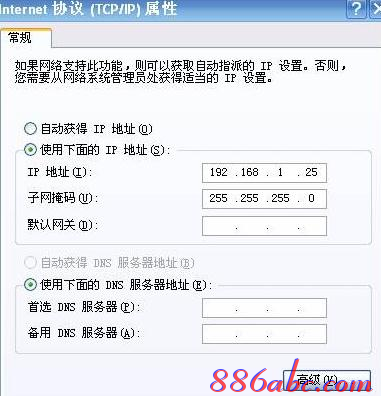
步骤二:设备连接
用电脑上的无线网卡搜索无线网络,找到水星迷你路由器的SSID(无线网络名称),然后点击连接。注意:水星迷你路由器的SSID默认是MERCURY_PocketAP_XXXXXX(XXXXXX是MAC地址的后6位)。
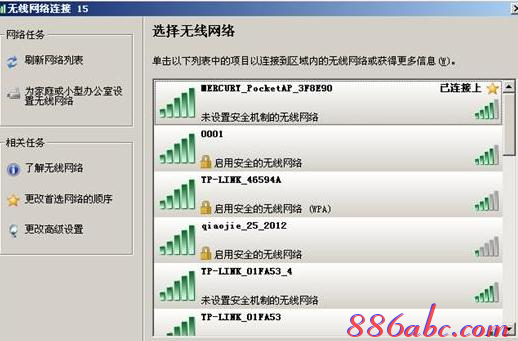
步骤三:设置水星迷你路由器
1、在浏览器中输入“192.168.1.253”,输入登陆用户名及密码均为admin。
2、点击左侧的“设置向导”——>“下一步”。
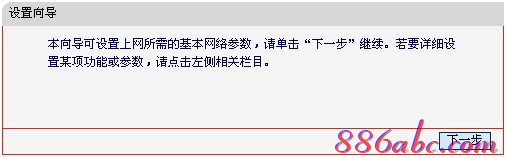
3、选择“AP”模式——>“下一步”。

4、“SSID”后面可以自定义修改——>在“无线安全选项”下面选择“WPA-PSK/WPA2-PSK”——>“PSK密码”后面设置一个安全容易记的密码(本例为1234567890)——>“下一步”。
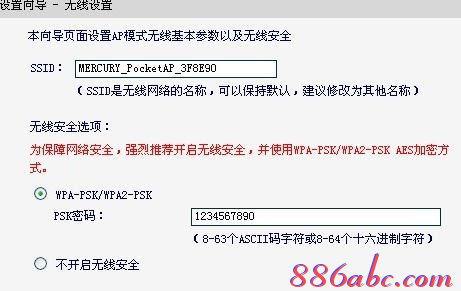
5、点击“重启”。
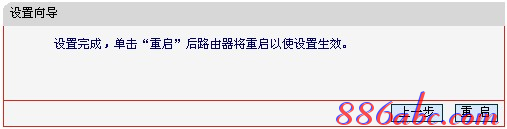
注意:重启完成后,水星迷你路由器的无线网络已经设置了PSK密码,所以电脑的无线网络连接会自动断开,需要重新连接MW150RM的无线网络(本例中SSID为MERCURY_PocketAP_3F8E90),连接过程中需要输入水星迷你路由器的无线PSK密码(本例为1234567890),连接上之后,如下图所示:
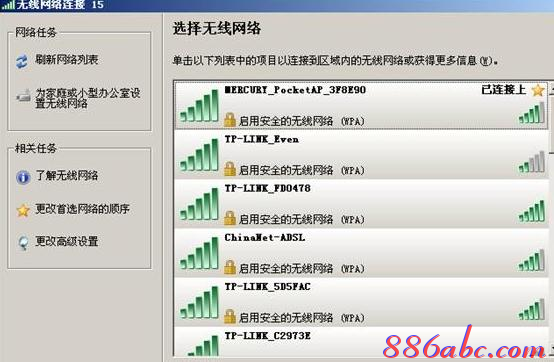
步骤四:再次设置电脑IP
现在需要把电脑无线网卡的IP地址设置为自动获得(动态IP),如下图所示:否则无法正常上网的;详细的设置方法可以参考:电脑动态IP地址设置方法。
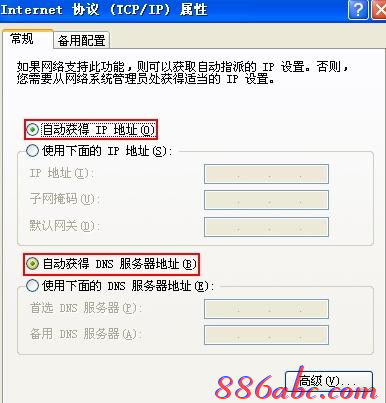
看过文章“如何设置水星迷你路由器无线WiFi"的人还看了:
1.华为路由器设置wifi的详细方法
2.电脑怎么设置WIFI
3.Win7怎么设置WIFI
4.电脑怎么设置wifi呢
5.如何设置WiFi热点
6.路由器设置Wifi学习教程
7.WIN7如何设置WIFI
8.怎么给路由器设置WIFI
9.无线路由器怎么设置
Fast迷你路由器192.168.1.253打不开如何解决
所谓AP模式是指利用水星无线路由器的无线覆盖功能,为传统的有线局域网提供无线扩展接入。简单来说就是将有线转换为无线信号,下面以水星MW150RM无线路由器为例,介绍AP模式的配置方法。
水星MW150RM无线路由器出厂默认为AP模式,即插即用,无需配置即可使用,但默认并未设置无线安全,无论谁都可随意连接,这样就必须做一些必要的配置。
一、配置水星路由器要先连接上水星路由器,由于水星MW150RM无线路由器在AP模式下默认不开启DHCP 服务器,不能自动指派IP地址,所以需要设定电脑无线网络连接的IP地址,才能登陆路由器的管理页面。
将电脑无线网络连接IP地址设置为192.168.1.X,子网掩码设置为:255.255.255.0,MW150RM默认管理IP地址192.168.1.253,器默认SSID是MERCURY_PocketAP_xxxxxx(xxxxxx为MAC后六位)。无线路由器
二、连接上水星路由器后,在浏览器中输入192.168.1.253,输入登陆用户名及密码均为admin,打开MW150RM的管理界面,自动弹出设置向导点击下一步开始设置,弹出工作模式设置页面。
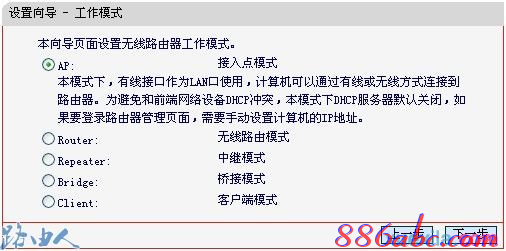
三、选择AP,点击下一步,弹出无线设置页面。
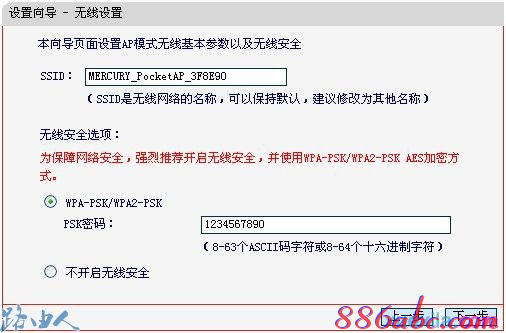
四、设置好水星MW150RM的SSID,选择加密方式,并设置密码,重新启动水星路由器,设置就完成了。
最后说一下小细节,水星MW150RM无线路由器默认管理IP地址192.168.1.253,当多台电脑连接路由器时,要注意IP冲突,如需修改,可在水星路由器管理菜单网络参数—LAN口设置,修改IP之后,点击保存,重启路由器完成设置。.路由器设置
水星MW150RM无线路由器AP模式详解相关文章:
1.破解路由器用户名及密码的详细图文教程
2.破解路由器密码方法
3.无线路由器密码破解方法
4.怎样破解无线路由器密码最新教程
5.如何破解D
6.无线路由器密码破解
7.路由器密码怎么改
8.路由器设置
9.路由器密码的保护机制
10.如何修改路由器密码

